来自贵州地区的念蕊网友提问:iPhone 11/11 Pro 如何使用“超取景框拍摄”功能?
在苹果今年发布的 iPhone11、iPhone11Pro 和 iPhone11ProMax 上,相机系统能够显示和捕捉超出取景框的内容。在拍摄照片或视频时,您可以捕捉内容以稍后在“照片” App 中进行编辑。
在使用此功能前,您需要前往 iPhone “设置”-“相机”中,打开“超取景框拍摄照片”。
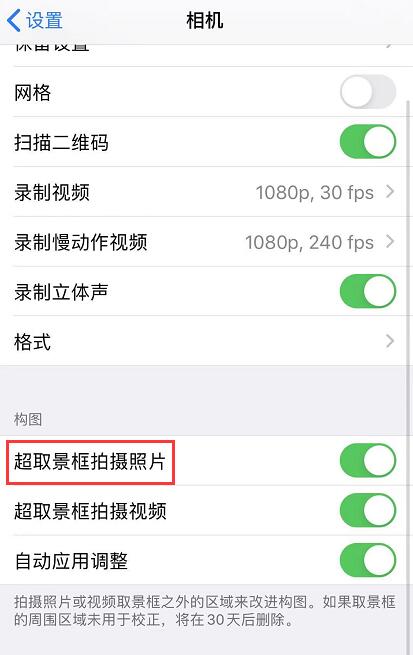
然后前往系统自带的相机应用进行拍摄:
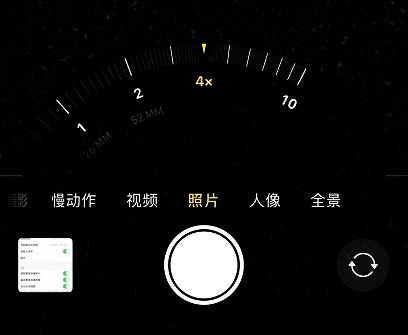
在 iPhone11 上,您可以在 1 倍变焦或 0.5 倍变焦间切换以缩小。若要进行 2 倍变焦以上的放大,请按住变焦控制,然后向左拖移滑块。
在 iPhone11Pro 和 iPhone11ProMax 上,轻点“2”以放大,轻点“.5”以缩小。若要进行 2 倍变焦以上的放大,请按住变焦控制,然后向左拖移滑块。
如果您要拍摄近处的景物,需要将变焦放大之后才能拍摄取景框外的内容。
成功拍摄完毕后,您可以前往照片中进行编辑,默认情况下不会显示取景框之外的内容,您可以点击“裁剪”图标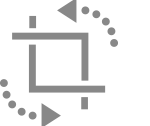 ,来显示取景框外的额外内容。
,来显示取景框外的额外内容。
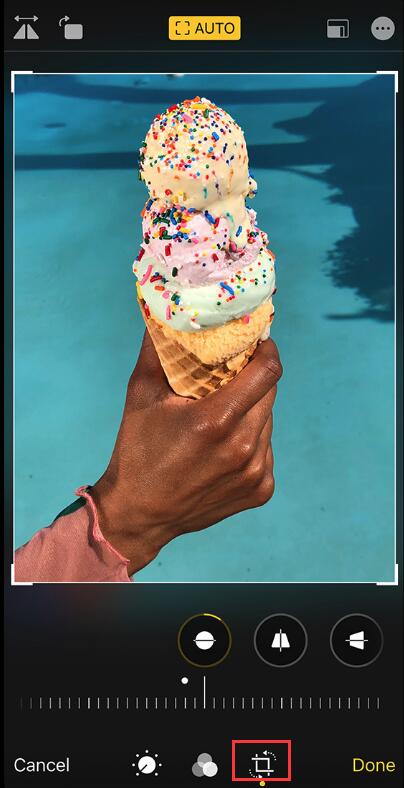
小提示:
1.此功能需在光线充足的环境下使用,如果开启了夜拍模式,则无法在编辑中显示额外内容。
2.录制 QuickTake 视频时,“相机”会自动拍摄超取景框拍摄内容。若要关闭,请前往“设置”-“相机”,然后关闭“超取景框拍摄视频”。
3.如果您不使用超取景框拍摄的内容进行编辑,其会在 30 天后删除。
以上就是486g游戏网嚒临小编为大家介绍的关于《iPhone 11/11 Pro 如何使用“超取景框拍摄”功能?》相关内容。如果您喜欢这篇文章,那请您收藏我们的手机教程栏目,更多手机问题、科技等精彩内容为您呈现!
版权声明:本文内容由互联网用户自发贡献,该文观点仅代表作者本人。本站仅提供信息存储空间服务,不拥有所有权,不承担相关法律责任。如果发现本站有涉嫌抄袭侵权/违法违规的内容,欢迎发送邮件至【】举报,并提供相关证据及涉嫌侵权链接,一经查实,本站将立刻删除涉嫌侵权内容。
本文标题:【iPhone 11/11 Pro 如何使用“超取景框拍摄”功能?】
本文链接:http://www.486g.com/news/124216.html
时间:08-23
时间:08-22
时间:08-22
时间:08-22
时间:08-18

iOS15.2beta2更新了什么 iOS15.2beta2值得升级吗
2023-03-03

2023-03-03
![电脑如何连接热点[windows11连接手机热点方法]](http://img.486g.com/uploads/article/20230304/64026cf43b29e.jpg)
2023-03-04

2023-09-08
